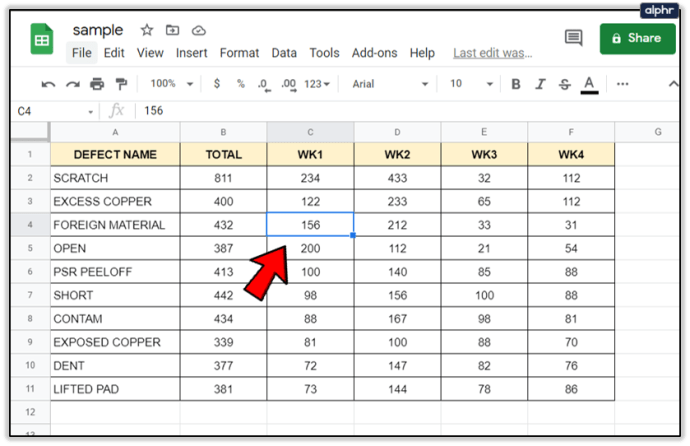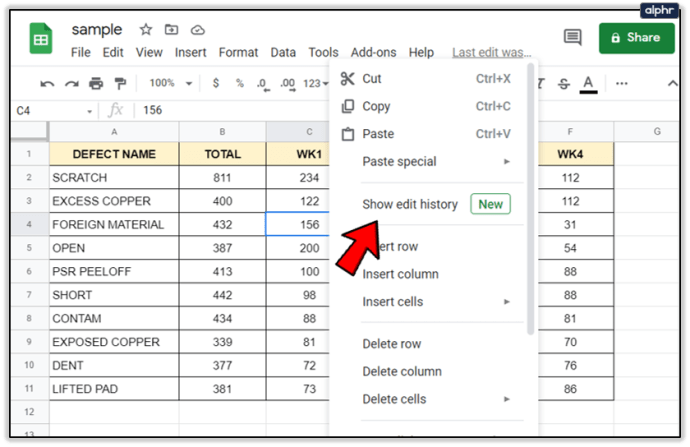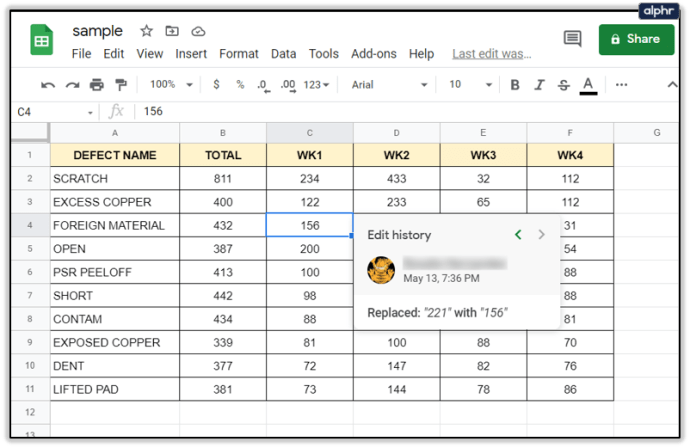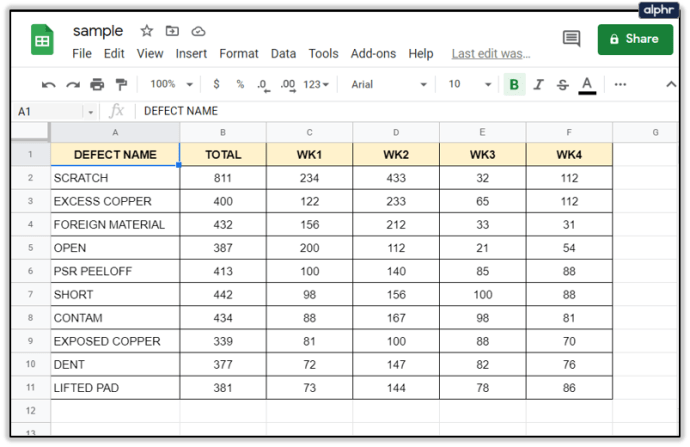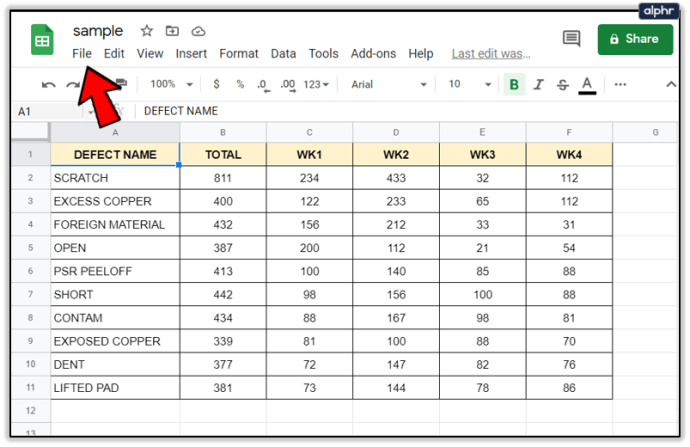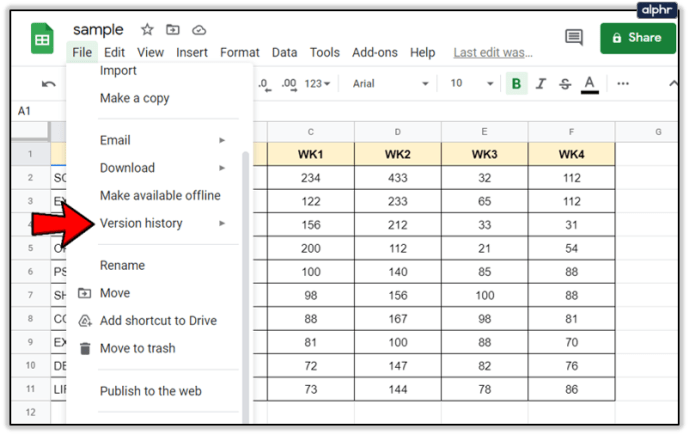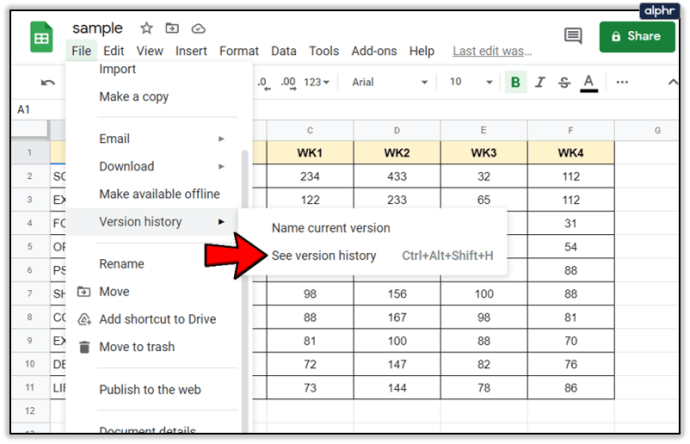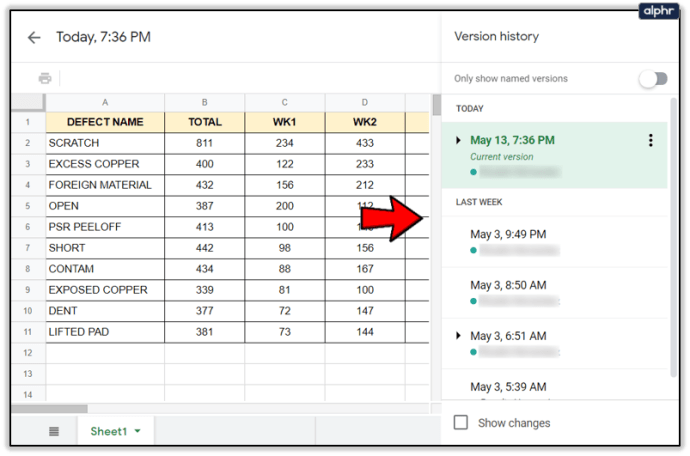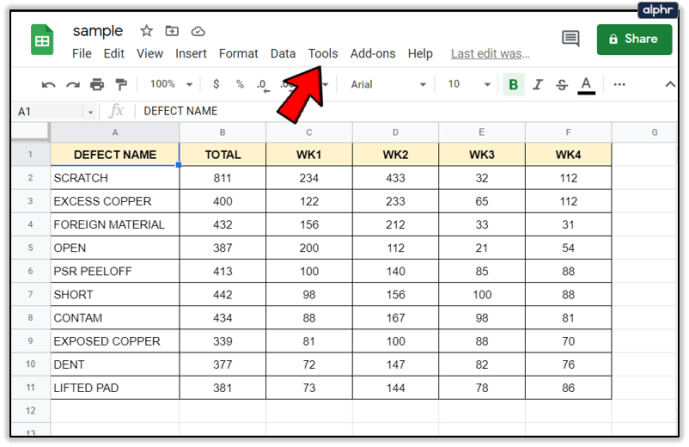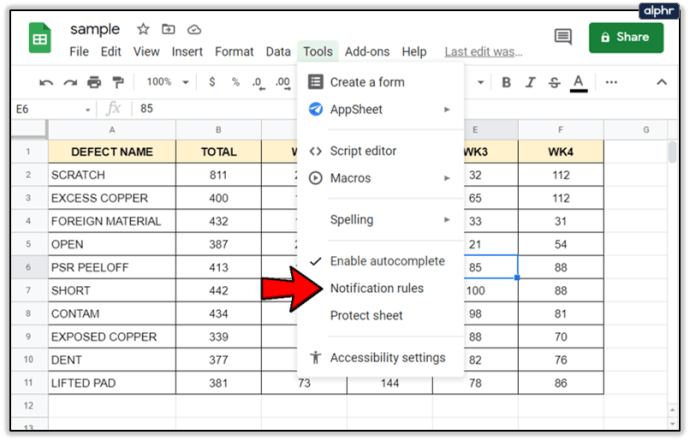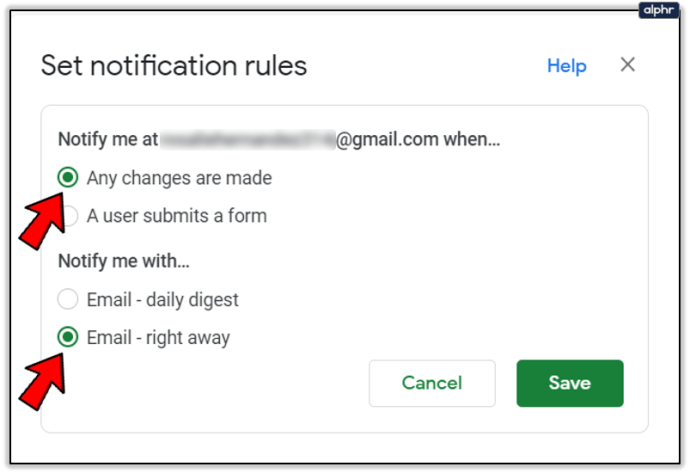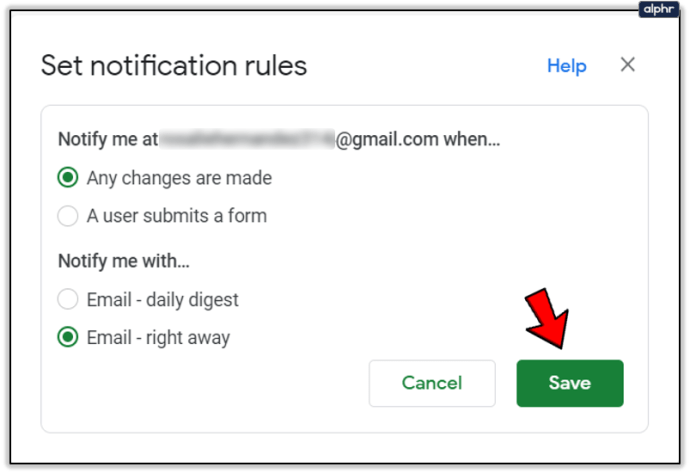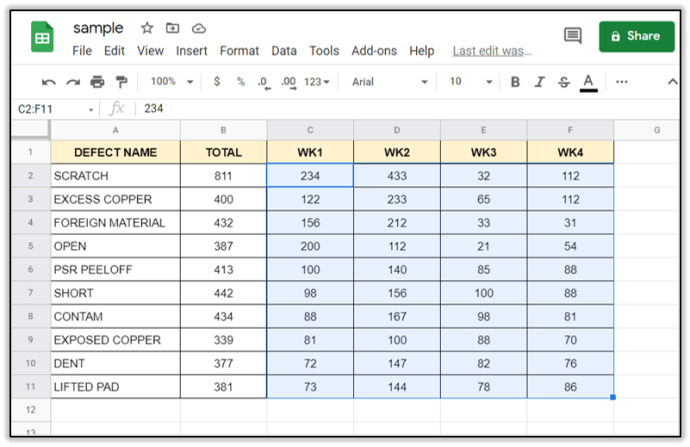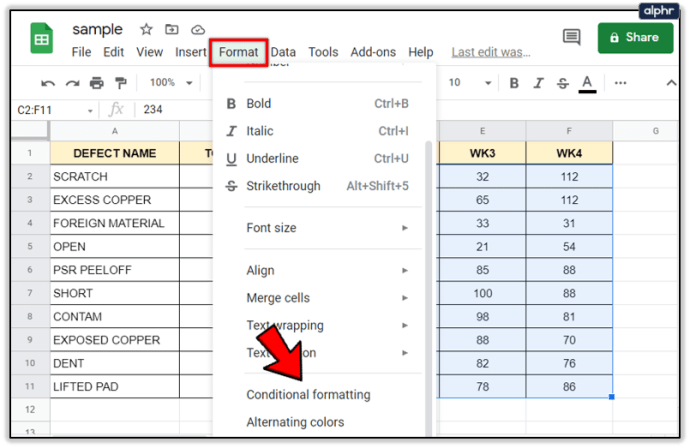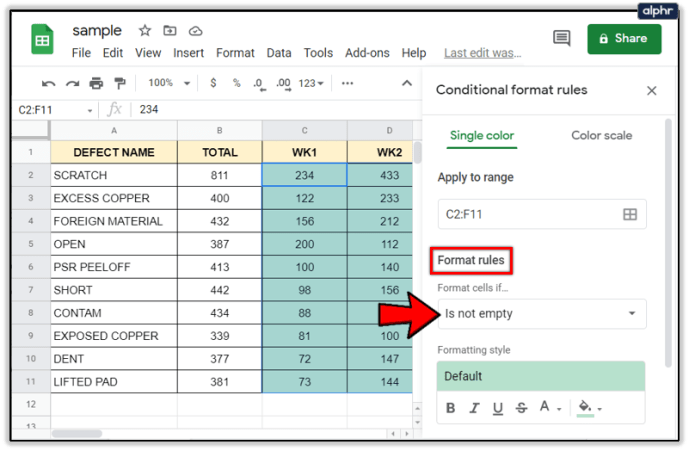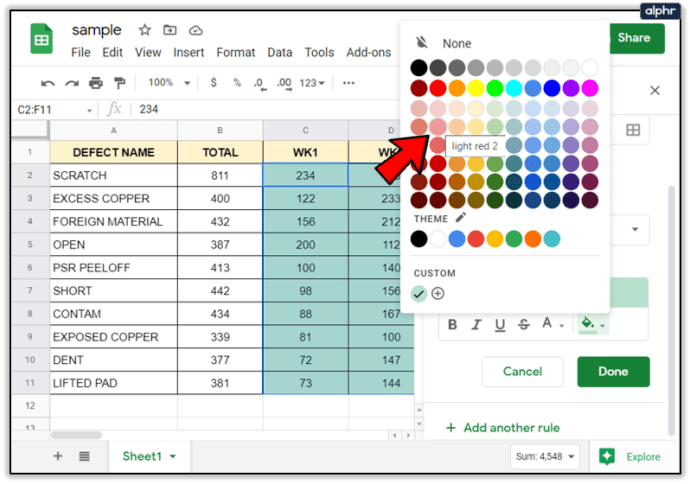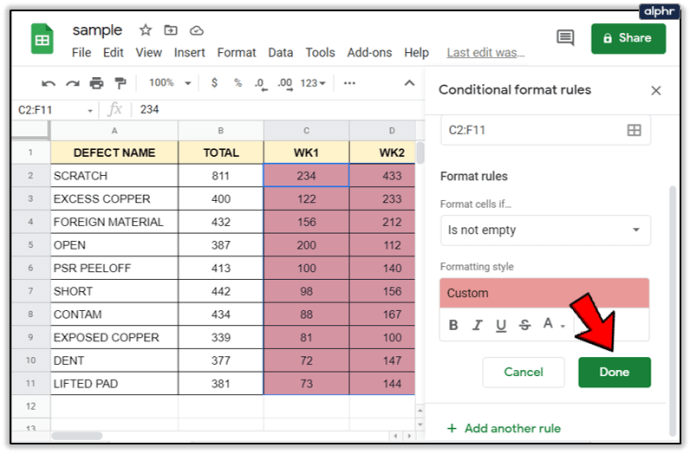Tabuľky Google sú užitočné na ukladanie a aktualizáciu cenných informácií. Ale čo ak sa vám viac páči staršia verzia programu? Vidíte históriu úprav?

Našťastie je predvolene povolená funkcia, ktorá vám umožňuje zobraziť všetky zmeny a obnoviť dokument do verzie, ktorá sa vám páčila viac. Okrem toho môžete vidieť špecifické zmeny buniek, ktoré vykonali rôzni spolupracovníci. Pokračujte v čítaní, aby ste zistili, ako sa to robí.
Skontrolujte históriu úprav bunky
Ak Tabuľky Google používa veľa spolupracovníkov, znamená to, že sa pravidelne pridávajú nové informácie. Všetci spolupracovníci by mali byť oboznámení s úpravami a mali by si byť vedomí všetkých aktualizácií.
Našťastie existuje spôsob, ako zobraziť históriu úprav buniek v Tabuľkách Google. Postup:
- Kliknite pravým tlačidlom myši na bunku, ktorú potrebujete.
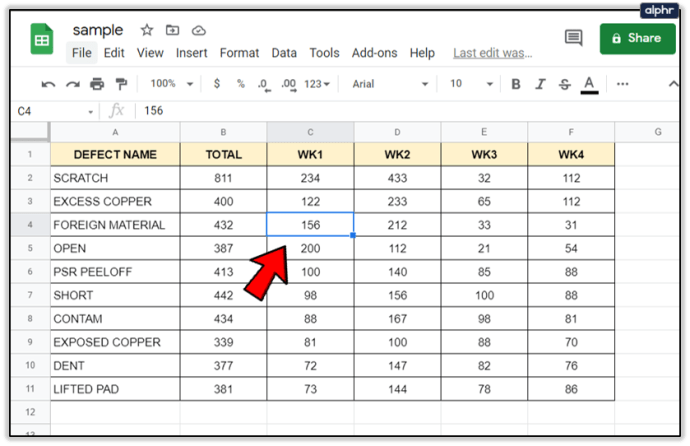
- V rozbaľovacej ponuke kliknite na „Zobraziť históriu úprav“.
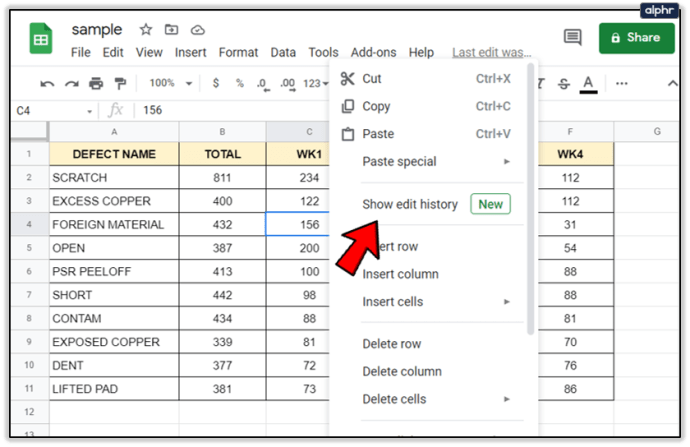
- V dialógovom okne sa zobrazia všetky úpravy.
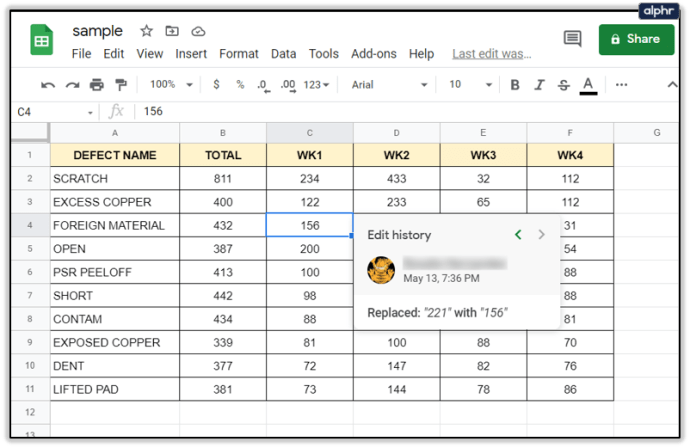
V hornej časti dialógového okna uvidíte klávesy so šípkami, na ktoré môžete kliknúť a presúvať sa medzi úpravami. Budete môcť vidieť meno spolupracovníka, ktorý vykonal úpravy, časovú pečiatku úpravy a predchádzajúcu hodnotu úpravy.
Upozorňujeme, že pridané alebo odstránené riadky a stĺpce alebo akékoľvek zmeny formátu bunky nebudú viditeľné v histórii úprav.

Skontrolujte históriu úprav pomocou ponuky
Kontrola histórie úprav pomocou ponuky je pomerne jednoduchá. Tu je to, čo musíte urobiť:
- Najprv musíte otvoriť súbor.
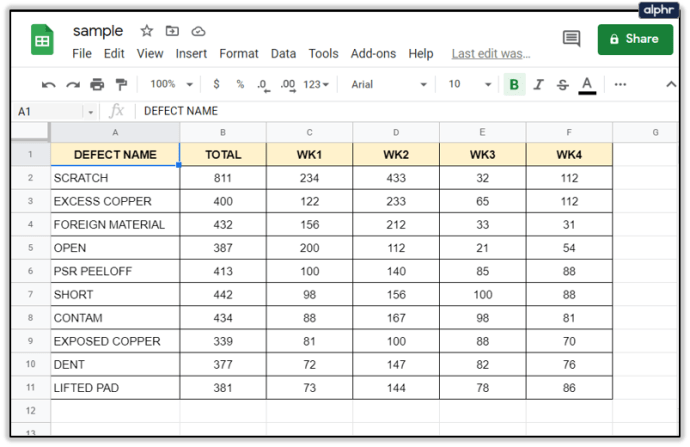
- Vyberte „Súbor“ v ľavom hornom rohu dokumentu.
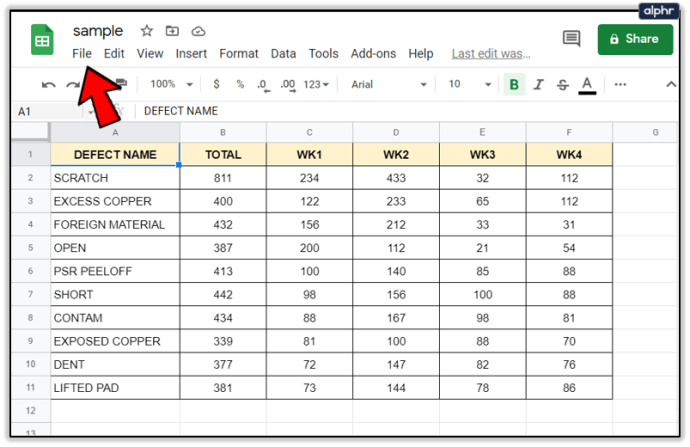
- Z rozbaľovacej ponuky vyberte „História verzií“.
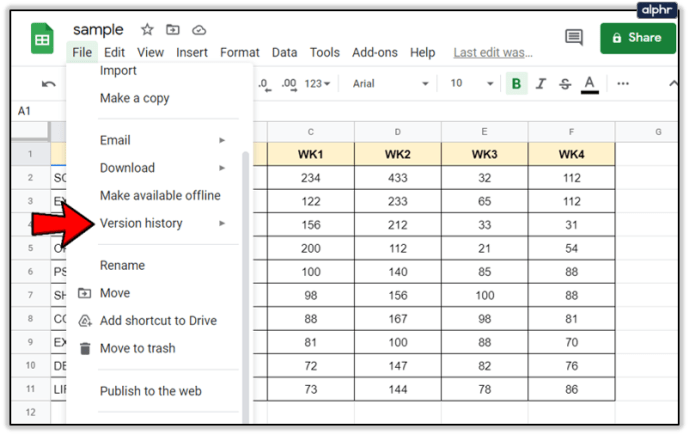
Kliknite na „Zobraziť históriu verzií“.
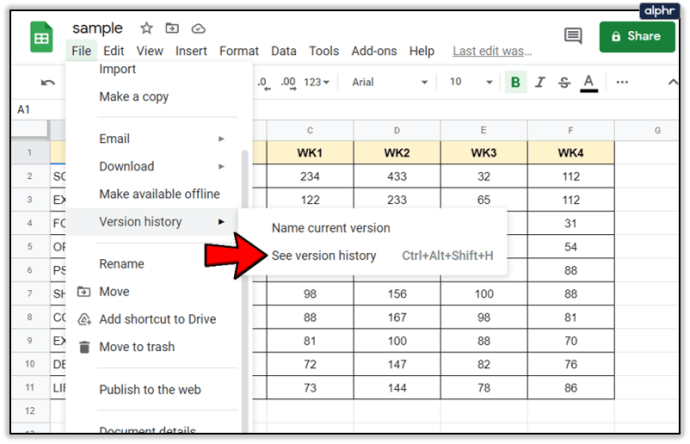
- Keď to urobíte, na pravej strane dokumentu sa otvorí panel.
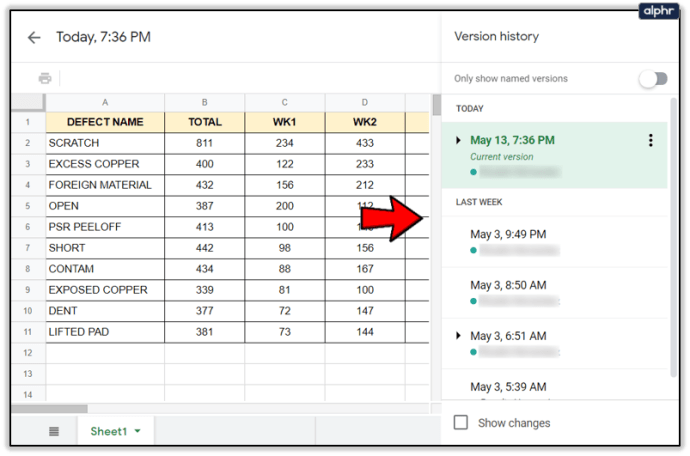
Lišta vám umožňuje vidieť všetky zmeny vykonané v dokumente.
Pre pohodlie používateľov sú zmeny zoskupené do časových období. Preto môžete prejsť na dátum, ktorý chcete skontrolovať. Kliknutím na rozbalenie uvidíte všetky úpravy vykonané v daný dátum. Ak kliknete na upravenú verziu, zobrazí sa vo vašej tabuľke Google. Na druhej strane môžete vidieť, ako daný hárok vyzerá s konkrétnymi úpravami.

Poznámka: Začiarknutím políčka „Zobraziť zmeny“ v spodnej časti panela sa zvýraznia bunky, v ktorých boli vykonané zmeny v predchádzajúcej verzii. Je užitočné mať túto možnosť, pretože vám umožňuje vždy sledovať nové úpravy.
Skontrolujte históriu úprav pomocou klávesnice
Prípadne môžeme úpravy histórie kontrolovať pomocou klávesnice. Kombinácia ovládacích prvkov je odlišná pre používateľov Windows a Mac. Ak používate Windows, podržte súčasne Ctrl + Alt + Shift + H. Používatelia počítačov Mac by mali podržať Cmd + Alt + Shift + H.

Skontrolujte históriu úprav pomenovaním verzií
Keď vytvoríte hárok, bude mať predvolene názov podľa časovej pečiatky. Pri práci s mnohými ďalšími ľuďmi môže byť nepríjemné prechádzať dátumy, aby ste našli to, čo potrebujete. Tabuľka Google pridala funkciu, ktorá vám umožňuje pomenovať každú verziu a jednoduchšie ovládať úpravy, ktoré robíte vy alebo vaši kolegovia.

Aktuálnu verziu môžete pomenovať tak, že prejdete na „Súbor“ a vyberiete „História verzií“. Tu uvidíte možnosť „Pomenovať aktuálnu verziu“. Výberom príslušného názvu dokumentu ušetríte sebe a svojim kolegom nutnosť prechádzať verziami hárkov pomenovanými podľa dátumov a vyberať si ten správny.
Tabuľka Google vám umožňuje pridať až 15 pomenovaných verzií.
Skontrolujte históriu úprav povolením upozornení
Keď sa v hárku vykonajú úpravy, vstavaná funkcia „Pravidlá upozornení“ vám môže ihneď poslať e-mail, aby vás o tom informovala. Môžete sa rozhodnúť, či chcete dostávať e-maily vždy, keď niekto niečo upraví, alebo možno na konci dňa, keď uvidíte všetky zmeny.
Nasleduj tieto kroky:
- Otvorte hárok a prejdite na „Nástroje“.
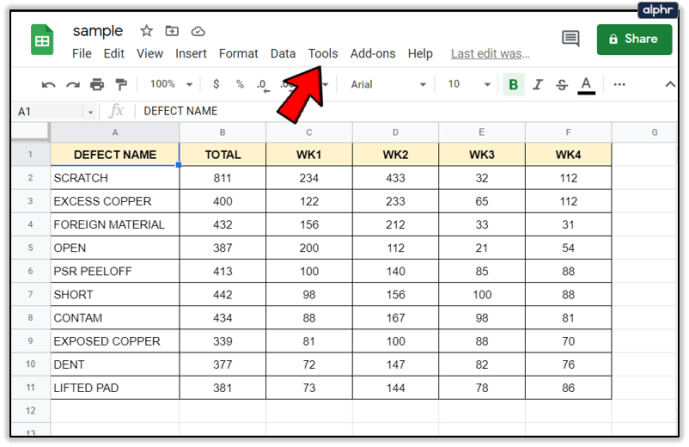
- Posuňte zobrazenie nadol a vyberte „Pravidlá upozornení“.
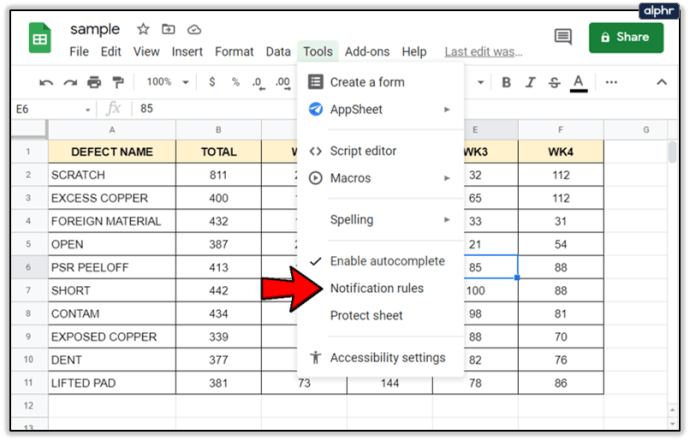
- Potom kliknite na „Vykonali sa akékoľvek zmeny“ a vyberte, kedy chcete dostať e-mail.
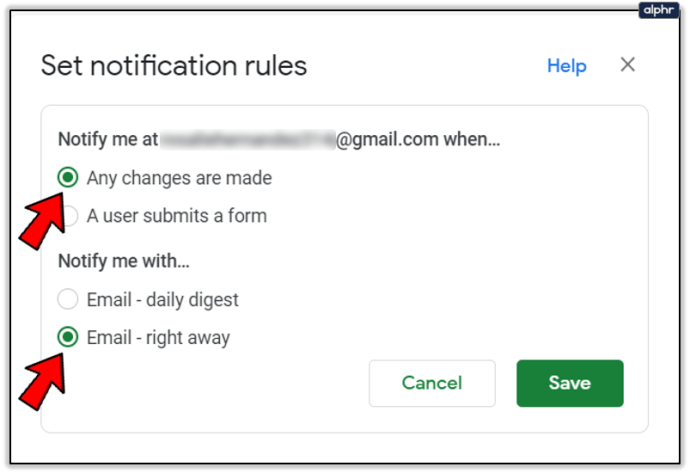
- Nakoniec kliknite na „Uložiť“.
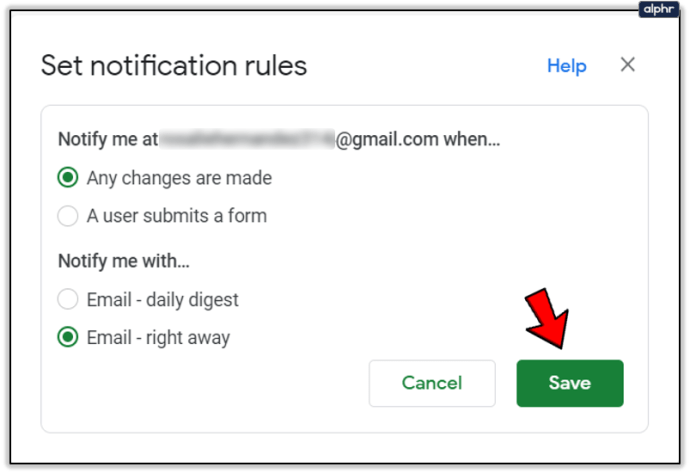
Nech sa páči. Týmto spôsobom budete vždy informovaní o úpravách bez toho, aby ste museli otvárať hárok a sami sa kontrolovať.

Skontrolujte históriu úprav povolením podmieneného formátovania
Keď sú pridané nové informácie, môže byť užitočné vidieť ich v inej farbe alebo veľkosti. Tabuľka Google má funkciu „Podmienené formátovanie“, ktorá vám poskytuje vizuálnu reprezentáciu pridaných údajov. Ak chcete použiť podmienené formátovanie, postupujte takto:
- Vyberte bunky, na ktoré chcete použiť „Podmienené formátovanie“.
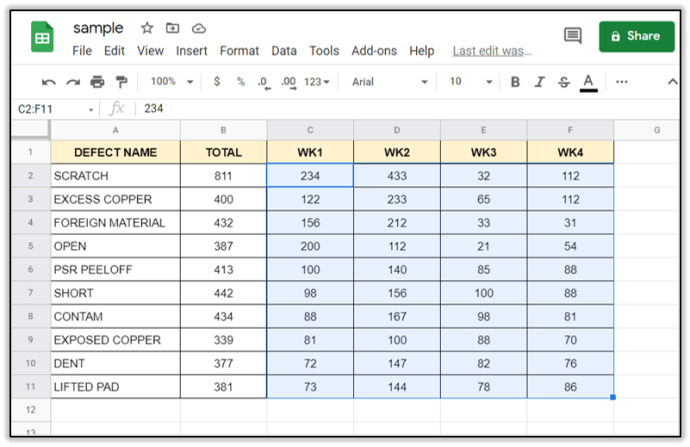
- Kliknite na „Formátovať“ a prejdite na „Podmienené formátovanie“.
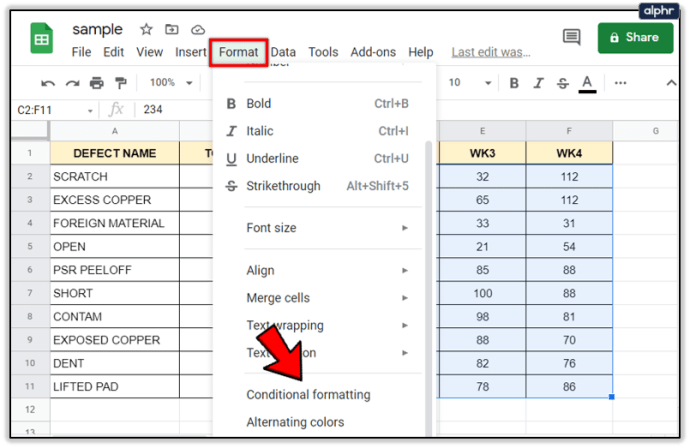
- Otvorí sa rozbaľovacia ponuka s rôznymi možnosťami. Vyhľadajte „Pravidlá formátovania“ a v časti „Formátovať bunky, ak...“ vyberte „Nie je prázdne“.
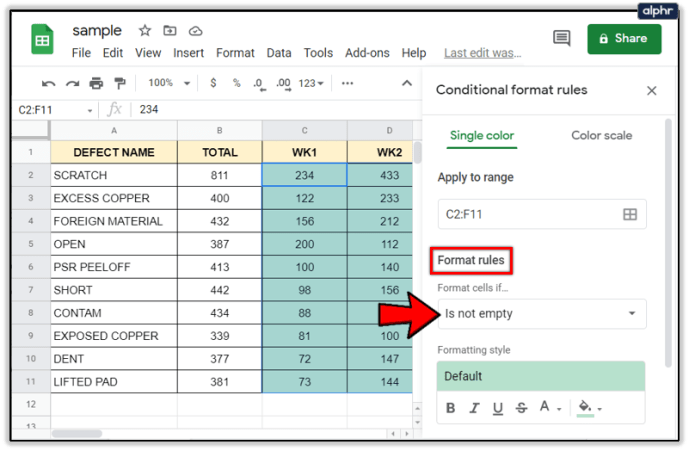
- V časti „Štýl formátovania“ vyberte farbu, ktorú chcete pre bunky.
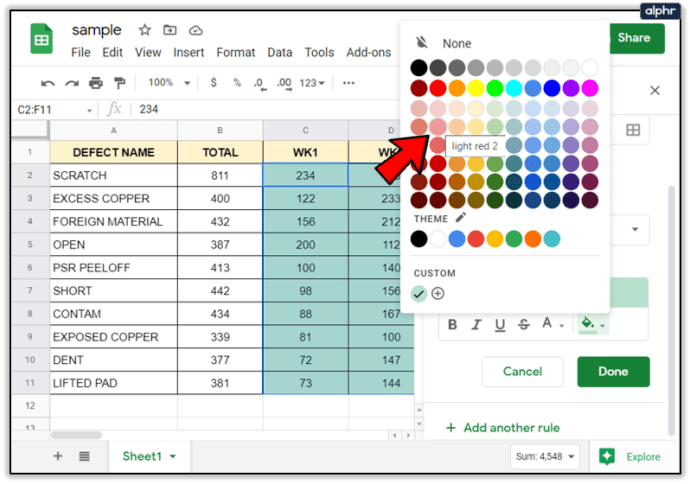
- Kliknite na „Hotovo“.
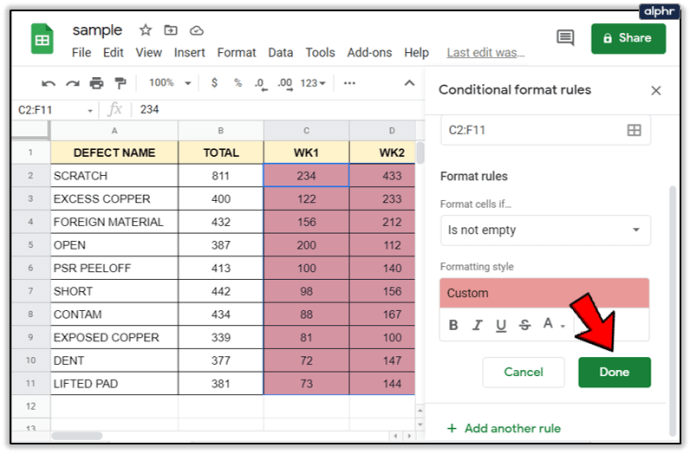
Nájdite riešenie, ktoré vám vyhovuje
Existujú rôzne spôsoby sledovania úprav vykonávaných v Tabuľke Google, ktoré používajú rôzni spolupracovníci. Teraz by ste s tým nemali mať žiadne problémy. Udržať krok so všetkými zmenami môže byť ťažké, preto sa uistite, že nájdete riešenie, ktoré vám vyhovuje.
Ako sledujete všetky zmeny vykonané v Tabuľkách Google? Považujete tieto tipy za užitočné? Podeľte sa o svoje skúsenosti s komunitou v sekcii komentárov nižšie.